- Parte 1. Cómo cerrar todas las pestañas de Safari en tu iPhone
- Parte 2. Cómo cerrar todas las pestañas de Chrome en tu iPhone
- Parte 3. Cómo cerrar todas las pestañas de Firefox en tu iPhone
- Parte 4. Cómo cerrar todas las pestañas de Microsoft Edge en tu iPhone
- Parte 5. Consejos extra - Limpiador de iPhone FoneLab
- Parte 6. Preguntas frecuentes sobre cómo cerrar todas las pestañas en el iPhone
Borre fácilmente todos los contenidos y configuraciones en iPhone, iPad o iPod de forma completa y permanente.
- Borrar archivos basura de iPhone
- Borrar la caché del iPad
- Borrar iPhone Safari Cookies
- Borrar caché de iPhone
- Borrar la memoria del iPad
- Borrar iPhone Safari History
- Eliminar contactos de iPhone
- Eliminar iCloud Backup
- Eliminar correos electrónicos de iPhone
- Eliminar iPhone WeChat
- Eliminar iPhone WhatsApp
- Eliminar mensajes de iPhone
- Eliminar fotos de iPhone
- Eliminar lista de reproducción de iPhone
- Eliminar contraseña de restricciones de iPhone
Cómo cerrar todas las pestañas en iPhone en diferentes métodos
 Publicado por Lisa ou / 08 de agosto de 2023 16:00
Publicado por Lisa ou / 08 de agosto de 2023 16:00Cuando buscamos información, usamos nuestros navegadores web, por supuesto. Al buscar, usamos no solo una pestaña sino varias. En este caso, puede cambiar entre diferentes pestañas sin perder la página web la primera vez que la visita.
Puedes abrir cientos de pestañas en tu iPhone. Pero, ¿cómo puedes cerrarlos todos si ya son demasiados?
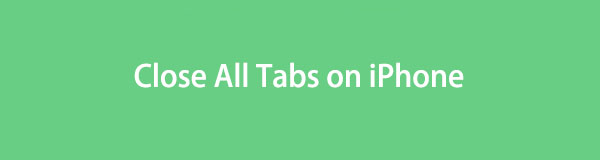
Todos sabemos que hay muchos navegadores web que puedes usar en tu iPhone. Bueno, enumeramos el proceso de cierre de pestañas en algunos de los principales navegadores web. Elija el navegador web que usa con frecuencia y siga los tutoriales correctamente.

Lista de Guías
- Parte 1. Cómo cerrar todas las pestañas de Safari en tu iPhone
- Parte 2. Cómo cerrar todas las pestañas de Chrome en tu iPhone
- Parte 3. Cómo cerrar todas las pestañas de Firefox en tu iPhone
- Parte 4. Cómo cerrar todas las pestañas de Microsoft Edge en tu iPhone
- Parte 5. Consejos extra - Limpiador de iPhone FoneLab
- Parte 6. Preguntas frecuentes sobre cómo cerrar todas las pestañas en el iPhone
FoneLab iPhone Cleaner es el mejor limpiador de datos de iOS que puede borrar fácilmente todos los contenidos y configuraciones o datos específicos en iPhone, iPad o iPod Touch.
- Limpie los datos no deseados de iPhone, iPad o iPod touch.
- Borre los datos rápidamente con sobrescritura única, lo que puede ahorrarle tiempo para una gran cantidad de archivos de datos.
- Es seguro y fácil de usar.
Parte 1. Cómo cerrar todas las pestañas de Safari en tu iPhone
Safari es el navegador web más utilizado en los iPhone. De hecho, es el navegador web incorporado en su iPhone. Aquí hay otra verdad sobre este navegador web. Safari te permite abrir hasta 500 pestañas. ¿Llegaste al límite máximo de Safari? Bueno, ¡puedes cerrarlos todos con un solo toque! Además, puede filtrar las pestañas de iPhone Safari que puede cerrar.
Cerremos las pestañas de Safari en tu iPhone sin más preámbulos. Imite los pasos detallados a continuación para aprender cómo cerrar todas las pestañas de Safari en el iPhone.
Paso 1Por favor ubique el Safari aplicación en su iPhone entre todas sus aplicaciones. Tóquelo para iniciarlo en su iPhone. Después de eso, mire directamente la parte inferior de la interfaz principal. Toca el Tab audio icono en la esquina inferior derecha de la aplicación.
Paso 2Safari te mostrará las pestañas que has abierto desde las más recientes hasta las que no. Toca el X en la parte superior derecha de la pestaña para cerrarla. Alternativamente, deslice la pestaña hacia la izquierda para cerrarla. Más tarde, Safari volverá a su página de inicio.
Parte 2. Cómo cerrar todas las pestañas de Chrome en tu iPhone
Hay otros navegadores web disponibles para su iPhone además de Safari. Uno de ellos es Chrome. En comparación con Safari, Chrome no tiene un límite para abrir pestañas. El único límite es el espacio de almacenamiento de tu iPhone. Sin embargo, tiene una desventaja. Abrir miles de pestañas puede hacer que su iPhone se retrase y no responda. Si es así, cierra las pestañas que ya no uses.
¿Cómo cerrar todas las pestañas abiertas en la aplicación Chrome de iPhone? Siga los pasos detallados a continuación.
Abra la Chrome aplicación en tu iPhone. Después de eso, toque el botón Box icono en la parte inferior de la interfaz principal. Más tarde, verá las pestañas abiertas en el navegador web. Toca el X en las pestañas o deslícelos hacia la izquierda para cerrarlos.
FoneLab iPhone Cleaner es el mejor limpiador de datos de iOS que puede borrar fácilmente todos los contenidos y configuraciones o datos específicos en iPhone, iPad o iPod Touch.
- Limpie los datos no deseados de iPhone, iPad o iPod touch.
- Borre los datos rápidamente con sobrescritura única, lo que puede ahorrarle tiempo para una gran cantidad de archivos de datos.
- Es seguro y fácil de usar.
Parte 3. Cómo cerrar todas las pestañas de Firefox en tu iPhone
iPhone también es compatible con la aplicación Firefox. Puede descargarlo en su iPhone y usarlo para navegar en línea. Al igual que Chrome, no hay límites para abrir pestañas con Firefox. Sin embargo, esta aplicación ocupa mucho espacio de almacenamiento interno cuando la usa. Si su iPhone no tiene suficiente espacio de almacenamiento, no se recomienda esta aplicación.
Si desea cerrar todas las pestañas en el navegador web iPhone Firefox, siga las instrucciones detalladas a continuación.
Por favor, inicie el Firefox aplicación en su iPhone tocándola en la interfaz principal. Después de eso, toque el botón Tab audio icono en la parte inferior. Más tarde, verá las páginas web en las pestañas que utilizó recientemente. Puede deslizarlos hacia la izquierda o tocar el botón X icono para cerrarlos.
Parte 4. Cómo cerrar todas las pestañas de Microsoft Edge en tu iPhone
Microsoft Edge también se puede instalar en su iPhone. Si usa este navegador web, la aplicación puede tener varias pestañas. Vea a continuación cómo los cerrará.
Abra la aplicación Microsoft Edge en su iPhone. Después de eso, mire la parte inferior de la pantalla. Toca el Tab audio icono. Verá 3 secciones en la parte superior: la InPrivate, Pestañasy Entradas recientes secciones. Toca el Pestañas botón. Para cerrarlos, toque el botón X icono debajo de las páginas web abiertas.
Parte 5. Consejos extra - Limpiador de iPhone FoneLab
Ofreceremos una propina adicional a libera espacio en tu iPhone! En ese asunto, puedes usar Limpiador de iPhone FoneLab. Veamos las otras características de esta herramienta como las enumeramos a continuación.
FoneLab iPhone Cleaner es el mejor limpiador de datos de iOS que puede borrar fácilmente todos los contenidos y configuraciones o datos específicos en iPhone, iPad o iPod Touch.
- Limpie los datos no deseados de iPhone, iPad o iPod touch.
- Borre los datos rápidamente con sobrescritura única, lo que puede ahorrarle tiempo para una gran cantidad de archivos de datos.
- Es seguro y fácil de usar.
- Puede borrar completamente los datos de tu iPhone.
- Puede liberar espacio de almacenamiento de su iPhone eliminando archivos basura, fotos y otras aplicaciones no deseadas.
- Puede eliminar aplicaciones y datos privados con unos pocos clics.
- Puede obtener una vista previa de sus archivos antes de eliminarlos. Estará seguro después de los datos que eliminará.
Después de conocer las características de la herramienta, háganos saber cómo funciona. Consulte los pasos detallados a continuación.
Paso 1Descarga el software en tu computadora. Solo tienes que marcar la casilla Descargar gratis botón en la interfaz principal del sitio web oficial. Más tarde, configúrelo y haga clic en el Instalar para iniciar la herramienta en la computadora.
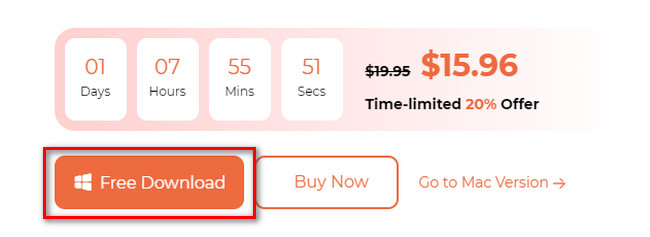
Paso 2Conecte el iPhone y la computadora a través de un cable USB compatible. Más tarde, verá el nombre del iPhone en la esquina superior derecha de la herramienta.
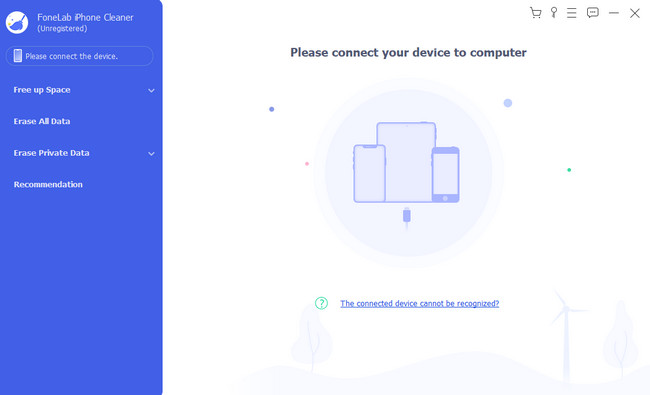
Paso 3Por favor apague el Buscar mi iPhone en su iPhone para continuar. Después de eso, haga clic en el Liberar espacio botón. La interfaz de escaneo aparecerá a la derecha. Por favor, haga clic en el Análisis Rápido después.
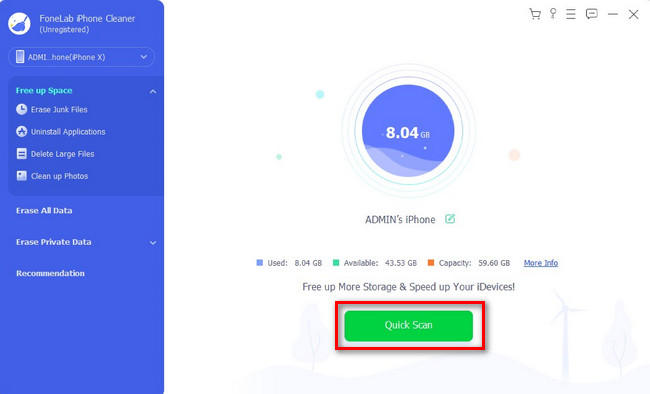
Paso 4Elija la clasificación de los datos que desea eliminar en el lado izquierdo de la herramienta. Después de eso, haga clic en el borrar botón. Más tarde, el software liberará espacio en tu iPhone durante unos segundos.
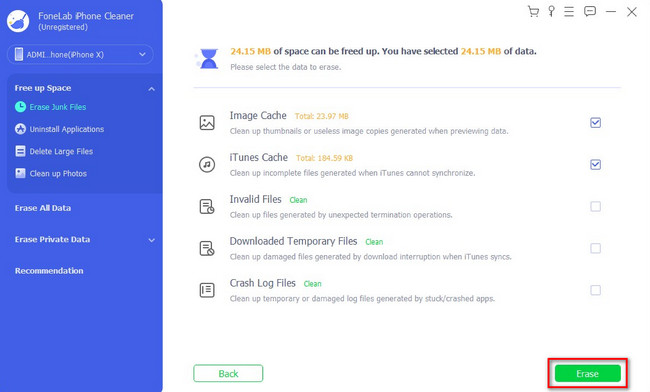
Parte 6. Preguntas frecuentes sobre cómo cerrar todas las pestañas en el iPhone
1. ¿Deberías cerrar todas las pestañas del iPhone?
Se recomienda cerrar las pestañas no utilizadas en su iPhone. La razón es que pueden ralentizar el rendimiento de su iPhone, especialmente si está utilizando el navegador web en segundo plano. Las pestañas abiertas consumen el almacenamiento de datos a corto plazo del sistema, comúnmente conocido como RAM.
2. ¿Cómo restauro pestañas cerradas en mi iPhone?
Cuando cierra todas las aplicaciones en su iPhone, aún puede restaurar las recientes. Los verá en la primera página del navegador web. Están en la sección de la Pestañas cerradas recientemente. También puede ver los sitios web visitados con frecuencia en la parte inferior.
Esperamos que haya tenido un proceso fluido para cerrar las pestañas de su iPhone. Por favor, no olvides usar Limpiador de iPhone FoneLab. Puede liberar espacio de almacenamiento de su iPhone con unos pocos clics. Descarga el software ahora para explorarlo con tus propias manos.
FoneLab iPhone Cleaner es el mejor limpiador de datos de iOS que puede borrar fácilmente todos los contenidos y configuraciones o datos específicos en iPhone, iPad o iPod Touch.
- Limpie los datos no deseados de iPhone, iPad o iPod touch.
- Borre los datos rápidamente con sobrescritura única, lo que puede ahorrarle tiempo para una gran cantidad de archivos de datos.
- Es seguro y fácil de usar.
